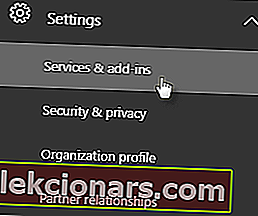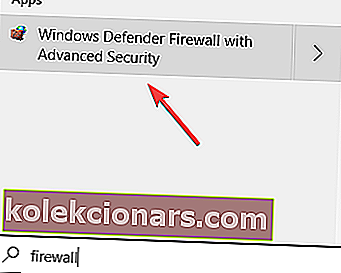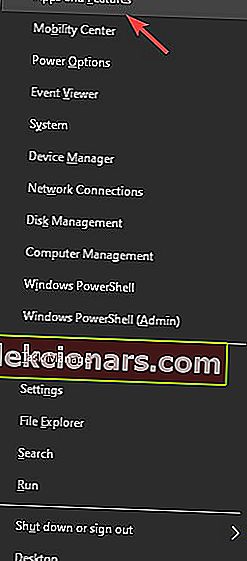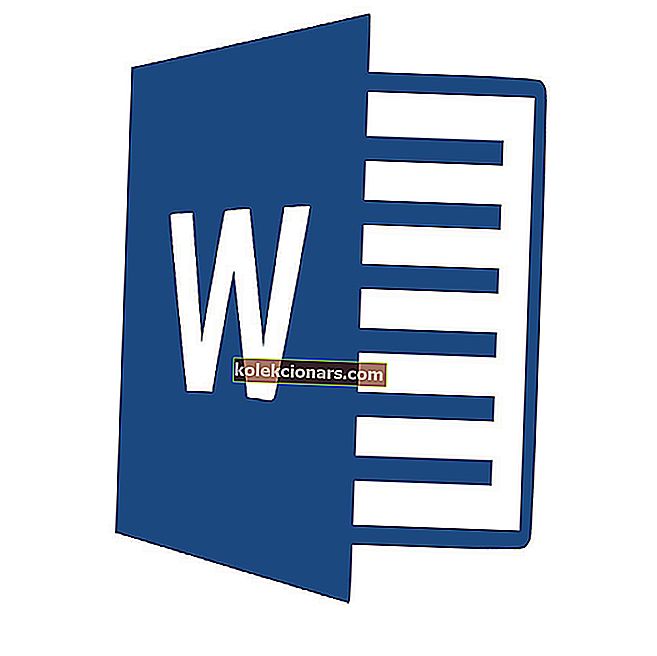Řada uživatelů uvedla, že jejich aplikace Microsoft Whiteboard již nefunguje. Tento problém vám může způsobit spoustu problémů, zejména pokud potřebujete získat přístup k aplikaci Whiteboard vaší společnosti v Office 365.
Jeden uživatel musel o tomto problému říci na fórech Microsoft:
Při pokusu o přihlášení k aplikaci se zobrazí chyba, že nejsem připojen k internetu. Jsem připojen a nemohu tuto chybu překonat. Zkoušel jsem odinstalovat a znovu nainstalovat aplikaci. Žádný úspěch. Nějaké nápady?
Někteří uživatelé nahlásili, že aplikace funguje dobře, a najednou se zastavili. Jiní říkají, že mají potíže s přihlášením.
Z těchto důvodů v dnešním článku prozkoumáme některé z nejlepších dostupných metod řešení potíží. Postupujte prosím opatrně, abyste předešli dalším problémům.
Co dělat, když Microsoft Whiteboard nefunguje
1. Zkontrolujte, zda je služba zapnutá
- Navštivte Microsoft 365 Admin Center.
- Uvnitř domovské stránky -> vyberte Nastavení -> vyberte Služby a doplňky.
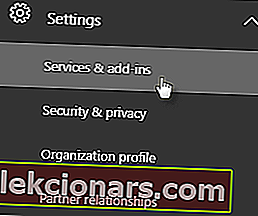
- Na stránce Služby a doplňky -> přejděte dolů a vyberte tabuli.
- V nabídce Whiteboard -> přepněte tlačítko vedle možnosti Zapnout nebo vypnout Whiteboard pro celou vaši organizaci.
- Klikněte na Uložit.
Poznámka: Pokud nejste správcem IT Office 365 vaší společnosti, můžete tuto osobu kontaktovat a provést výše uvedené kroky.
2. Povolte přístup k aplikaci Whiteboard prostřednictvím brány firewall
Poznámka: Pokud používáte bránu Windows Defender Firewall, můžete postupovat přesně podle uvedených pokynů. Pokud používáte službu brány firewall z antivirového softwaru jiného výrobce, budete muset změnit jeho nastavení.
- Klikněte na vyhledávací pole Cortana -> zadejte firewall.
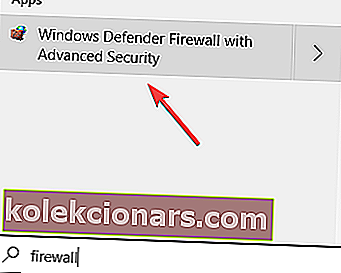
- V seznamu vyberte bránu Windows Defender Firewall .
- Vyberte možnost Povolit aplikaci nebo funkci prostřednictvím brány Windows Defender Firewall.
- V seznamu vyhledejte tabuli Microsoft Whiteboard a povolte všechna připojení.
- Uložte nastavení a ukončete ovládací panel.
- Zkontrolujte, zda problém přetrvává. Pokud ano, postupujte podle další metody.
Nelíbí se vám Office 2016? Vrácení zpět na Office 2013 s tímto jednoduchým průvodcem!
3. Odeberte svůj účet a znovu jej přidejte

Další metodou, která pomohla některým uživatelům s řešením tohoto problému, je jednoduše odebrat firemní účet z aplikace a poté jej znovu přidat.
4. Odinstalujte a znovu nainstalujte aplikaci
- Stiskněte klávesy Win + X -> vyberte Aplikace a funkce.
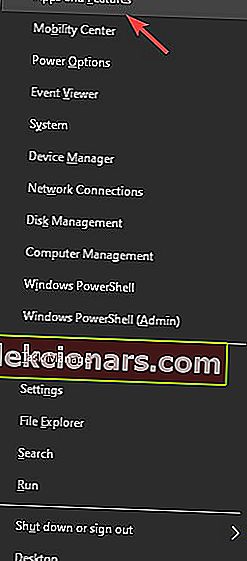
- Vyhledejte aplikaci v seznamu -> vyberte Odinstalovat -> počkejte na dokončení procesu.
- Kliknutím sem stáhněte tabuli Microsoft Whiteboard.
- Spusťte a nainstalujte jej do počítače podle pokynů na obrazovce
V tomto článku jsme prozkoumali některé z nejlepších metod řešení tohoto problému. Doufáme, že jste problém vyřešili.
Pokud vám tento průvodce pomohl, neváhejte nás kontaktovat pomocí níže uvedené části s komentáři.
PŘEČTĚTE SI TAKÉ:
- Office 365 by se ve školách neměl používat kvůli problémům s ochranou soukromí
- Jak nadobro zastavit proces Office Handler Task Process
- Jak opravit Office 2013 v systému Windows 10